ps如何绘制大小不同的蝴蝶
1、第一步:
打开背景图层素材文件
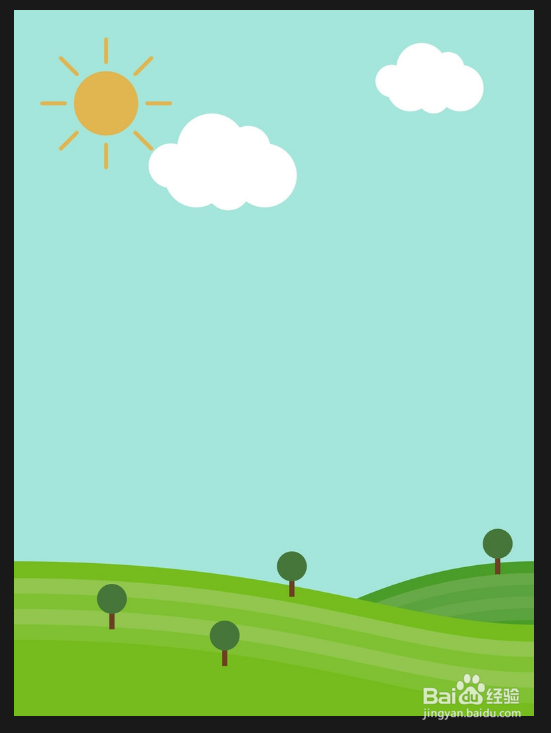
2、第二步:
创建新图层,然后设置前景色为白色,在工具箱中单击“画笔工具”按钮

3、第三步:
然后按F5键打开“画笔”面板,接着选择一个蝴蝶画笔,设置“大小”为74像素,“间距”为388%
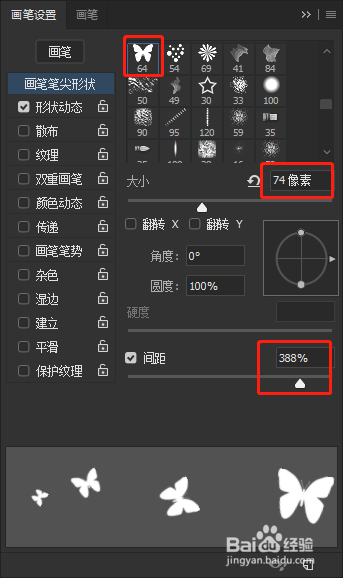
4、第四步:
选中“形状动态”选项,然后设置“大小抖动”为86%,“最小直径”为13%,“角度抖动”为35%

5、第五步:
在“画笔”面板底部的画笔描边预览中可以看到当前画笔出现大小不同的效果
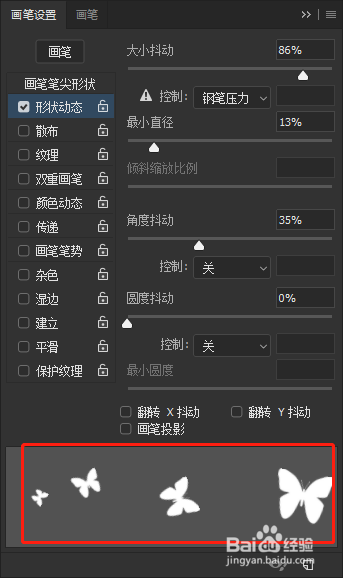
6、第六步:
在图层进行绘制

声明:本网站引用、摘录或转载内容仅供网站访问者交流或参考,不代表本站立场,如存在版权或非法内容,请联系站长删除,联系邮箱:site.kefu@qq.com。
阅读量:115
阅读量:35
阅读量:157
阅读量:162
阅读量:183